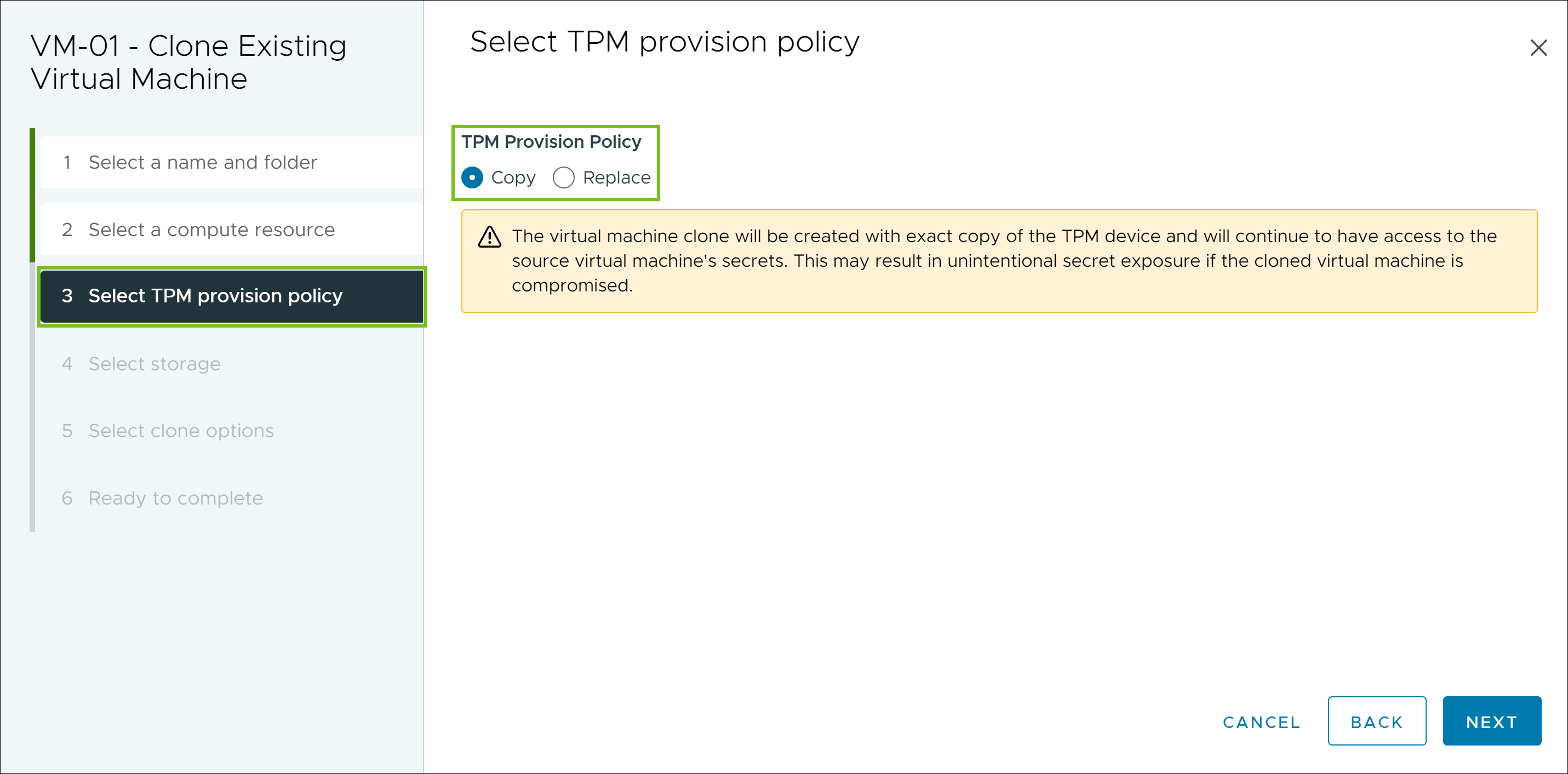Una macchina virtuale clonata e crittografata sarà crittografata con le stesse chiavi a meno che non vengano modificate. Per modificare le chiavi, è possibile utilizzare vSphere Client, PowerCLI o l'API. Se si utilizza PowerCLI o l'API, è possibile clonare la macchina virtuale crittografata e modificare le chiavi con un solo passaggio.
Durante la procedura di clonazione è possibile eseguire le seguenti operazioni.
- Creare una macchina virtuale crittografata da una macchina virtuale non crittografata o da una macchina virtuale modello.
- Creare una macchina virtuale decrittografata da una macchina virtuale crittografata o da una macchina virtuale modello.
- Crittografare nuovamente la macchina virtuale di destinazione con chiavi diverse da quelle utilizzate per la macchina virtuale di origine.
- In vSphere 8.0 e versioni successive, se si seleziona l'opzione Sostituisci per una macchina virtuale con un vTPM, viene avviato un nuovo vTPM vuoto a cui vengono attribuiti segreti e identità.
È possibile creare una macchina virtuale di clonazione istantanea da una macchina virtuale crittografata a condizione che il clone istantaneo condivida la stessa chiave con la macchina virtuale di origine. Non è possibile crittografare nuovamente le chiavi nella macchina virtuale di origine o in quello di clonazione istantanea.
Per utilizzare l'API per clonare macchine crittografate, vedere Guida alla programmazione di vSphere Web Services SDK.
Prerequisiti
- È necessario configurare e abilitare un provider di chiavi.
- Creare un criterio di storage di crittografia o utilizzare il campione in bundle, il criterio di crittografia della macchina virtuale.
- Privilegi richiesti (si applicano a tutti i provider di chiavi):
- Se la modalità di crittografia dell'host non è attivata, è necessario disporre anche dei privilegi .